Bir dizi örnek konuşma ile toplu test etme
Önemli
LUIS 1 Ekim 2025'te kullanımdan kaldırılacak ve 1 Nisan 2023'den itibaren yeni LUIS kaynakları oluşturamayacaksınız. Sürekli ürün desteği ve çok dilli özelliklerden yararlanmak için LUIS uygulamalarınızıkonuşma dili anlayışına geçirmenizi öneririz.
Toplu test, tahmin doğruluğunu ölçmek için etkin eğitilmiş sürümünüzü doğrular. Toplu test, etkin sürümünüzdeki her amacın ve varlığın doğruluğunu görüntülemenize yardımcı olur. Uygulamanız sık sık doğru amacı belirleyemiyorsa veya konuşmadaki varlıkları etiketlemede başarısız olursa amaca daha fazla örnek konuşma eklemek gibi doğruluğu artırmak için uygun eylemi yapmak için toplu iş testi sonuçlarını gözden geçirin.
Toplu test için verileri gruplandırma
Toplu test için kullanılan konuşmaların LUIS'de yeni olması önemlidir. Bir veri konuşma kümeniz varsa, konuşmaları üç kümeye bölün: bir amaca eklenen örnek konuşmalar, yayımlanan uç noktadan alınan konuşmalar ve LUIS'i eğitildikten sonra toplu test etmek için kullanılan konuşmalar.
Kullandığınız toplu JSON dosyası, başlangıç ve bitiş konumu dahil olmak üzere etiketlenmiş en üst düzey makine öğrenmesi varlıklarına sahip konuşmalar içermelidir. Konuşmalar, uygulamadaki örneklerin bir parçası olmamalıdır. Bunlar amaç ve varlıklar için pozitif tahminde bulunacağınız konuşmalar olmalıdır.
Testleri amaca ve/veya varlığa göre ayırabilir veya tüm testleri (en fazla 1000 konuşma) aynı dosyada bulabilirsiniz.
Toplu işlemi içeri aktarmayla ilgili sık karşılaşılan hatalar
Toplu iş dosyanızı LUIS'e yüklerken hatalarla karşılaşırsanız aşağıdaki yaygın sorunları denetleyin:
- Toplu iş dosyasında 1.000'den fazla konuşma
- Varlık özelliği olmayan bir ifade JSON nesnesi. özelliği boş bir dizi olabilir.
- Birden çok varlıkta etiketlenmiş Word
- Boşlukta başlayan veya biten varlık etiketleri.
Toplu iş hatalarını düzeltme
Toplu testte hatalar varsa bir amaca daha fazla konuşma ekleyebilir ve/veya LUIS'in amaçlar arasında ayrımcılığa neden olması için varlıkla daha fazla konuşma etiketleyebilirsiniz. Konuşma ekleyip bunları etiketlediyseniz ve toplu testlerde hala tahmin hataları alıyorsanız LUIS'in daha hızlı öğrenmesine yardımcı olmak için etki alanına özgü sözcük dağarcığına sahip bir tümcecik listesi özelliği eklemeyi göz önünde bulundurun.
LUIS portalını kullanarak toplu test yapma
Örnek bir uygulamayı içeri aktarma ve eğitma
gibi 1 pepperoni pizza on thin crustbir pizza siparişi alan bir uygulamayı içeri aktarma.
Uygulama JSON dosyasını indirip kaydedin.
LUIS portalında oturum açın ve bu yazma kaynağına atanan uygulamaları görmek için Abonelik ve Yazma kaynağınızı seçin.
Yeni uygulama'nın yanındaki oku seçin ve JSON'ı yeni bir uygulamaya aktarmak için JSON olarak içeri aktar'a tıklayın. Uygulamayı
Pizza appolarak adlandırın.Uygulamayı eğitmek için gezintinin sağ üst köşesindeki Eğit'i seçin.
Toplu testteki roller
Dikkat
Varlık rolleri toplu testlerde desteklenmez.
Toplu test dosyası
Örnek JSON, bir test dosyasının nasıl göründüğünü göstermek için etiketli bir varlığa sahip bir konuşma içerir. Kendi testlerinizde, doğru amaca ve makine öğrenmesi varlığı etiketli birçok ifadeye sahip olmanız gerekir.
Bir metin düzenleyicisinde oluşturun
pizza-with-machine-learned-entity-test.jsonveya indirin .JSON biçimli toplu iş dosyasında, testte tahmin etmek istediğiniz Amaca sahip bir konuşma ekleyin.
[ { "text": "I want to pick up 1 cheese pizza", "intent": "ModifyOrder", "entities": [ { "entity": "Order", "startPos": 18, "endPos": 31 }, { "entity": "ToppingList", "startPos": 20, "endPos": 25 } ] } ]
Toplu işlemi çalıştırma
Üst gezinti çubuğunda Test'i seçin.
Sağ taraftaki panelde Batch test paneli'ni seçin.
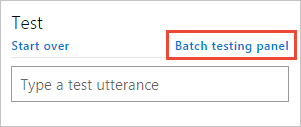
İçeri aktar'ı seçin. Görüntülenen iletişim kutusunda Dosya Seç'i seçin ve test etmek için 1.000'den fazla konuşma içermeyen doğru JSON biçimine sahip bir JSON dosyası bulun.
İçeri aktarma hataları, tarayıcının üst kısmındaki kırmızı bir bildirim çubuğunda bildirilir. İçeri aktarmada hatalar olduğunda veri kümesi oluşturulmaz. Daha fazla bilgi için bkz. Yaygın hatalar.
Dosyanın dosya konumunu
pizza-with-machine-learned-entity-test.jsonseçin.Veri kümesini
pizza testadlandırın ve Bitti'yi seçin.Çalıştır düğmesini seçin.
Toplu test tamamlandıktan sonra aşağıdaki sütunları görebilirsiniz:
Sütun Açıklama Durum Testin durumu. Sonuçları görme yalnızca test tamamlandıktan sonra görünür. Name Teste verdiğiniz ad. Boyut Bu toplu test dosyasındaki test sayısı. Son Çalıştırma Bu toplu test dosyasının son çalıştırma tarihi. Son sonuç Testteki başarılı tahminlerin sayısı. Testin ayrıntılı sonuçlarını görüntülemek için Sonuçları göster'i seçin.
İpucu
- İndir'i seçtiğinizde karşıya yüklediğiniz dosya indirilir.
- Toplu testin başarısız olduğunu görürseniz en az bir konuşma amacı tahminle eşleşmedi.
Amaçlar için toplu iş sonuçlarını gözden geçirme
Toplu test sonuçlarını gözden geçirmek için Sonuçları gör'e tıklayın. Test sonuçları, test konuşmalarının etkin sürüme göre nasıl tahmin edileceğini grafiksel olarak gösterir.
Toplu iş grafiği dört çeyrek sonuç görüntüler. Grafiğin sağındaki filtredir. Filtre amaçları ve varlıkları içerir. Grafiğin bir bölümünü veya grafiğin içindeki bir noktayı seçtiğinizde, ilişkili konuşmalar grafiğin altında görüntülenir.
Grafiğin üzerine gelindiğinde fare tekerleği grafikteki görüntüyü büyütebilir veya azaltabilir. Grafikte sıkı bir şekilde kümelenmiş birçok nokta olduğunda bu yararlı olur.
Grafik dört çeyrektedir ve bölümlerden ikisi kırmızı görüntülenir.
Filtre listesinde ModifyOrder amacını seçin. Konuşma Gerçek Pozitif olarak tahmin edilir, yani konuşma toplu iş dosyasında listelenen pozitif tahminle başarıyla eşleşmiştir.
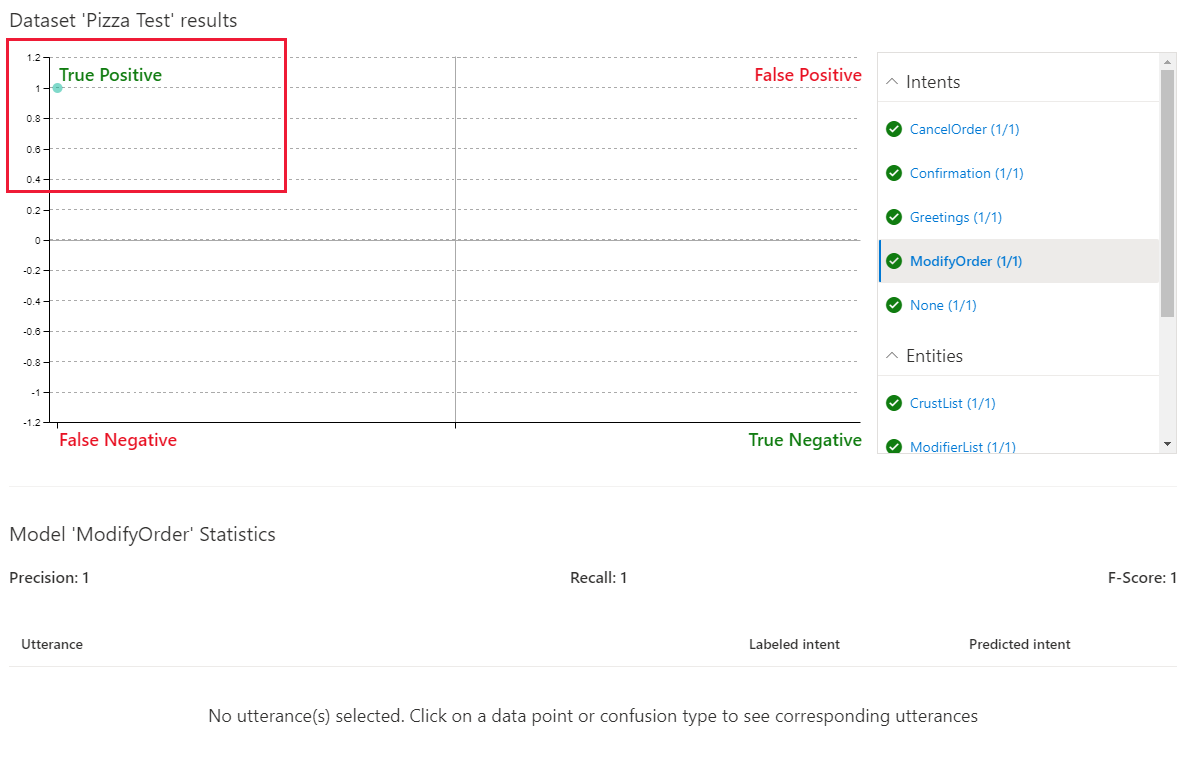
Filtreler listesindeki yeşil onay işaretleri, her amaç için testin başarısını da gösterir. Konuşma her amaca göre test edildiğinden, diğer tüm amaçlar 1/1 pozitif puanla listelenir ve toplu iş testinde listelenmeyen amaçlar için negatif test olarak gösterilir.
Onay amacını seçin. Bu amaç toplu testte listelenmediğinden, toplu testte listelenen ifadenin negatif testidir.
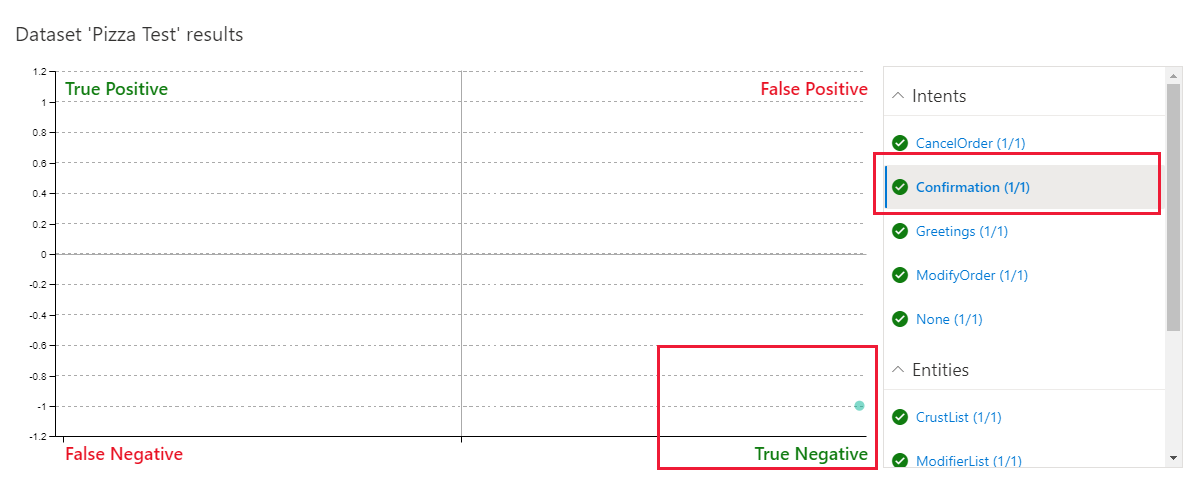
Filtredeki yeşil metin ve kılavuzda belirtildiği gibi negatif test başarılı oldu.
Varlıklar için toplu test sonuçlarını gözden geçirme
ModifyOrder varlığı, alt varlıkları olan bir makine varlığı olarak üst düzey varlığın eşleşip eşleşmediğini ve alt varlıkların nasıl tahmin edileceğini görüntüler.
Filtre listesinde ModifyOrder varlığını ve ardından kılavuzdaki daireyi seçin.
Varlık tahmini grafiğin altında görüntülenir. Ekranda beklentiyle eşleşen tahminler için düz çizgiler ve beklentiyle eşleşmeyen tahminler için noktalı çizgiler bulunur.
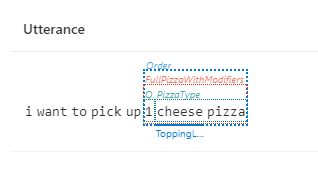
Grafik sonuçlarını filtreleme
Grafiği belirli bir amaç veya varlığa göre filtrelemek için sağ taraftaki filtreleme panelinde amacı veya varlığı seçin. Seçiminize göre grafikteki veri noktaları ve bunların dağıtım güncelleştirmesi.
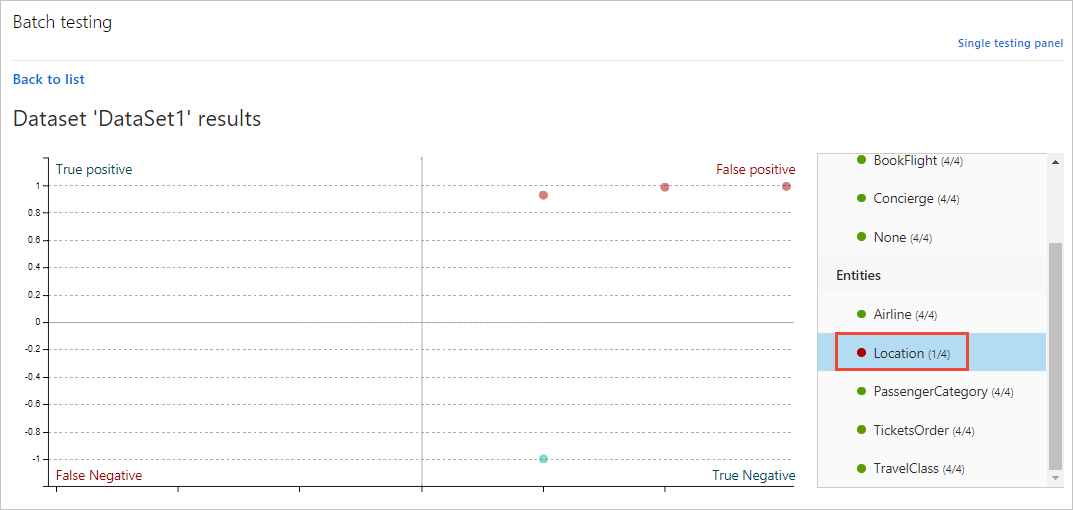
Grafik sonuç örnekleri
LUIS portalındaki grafikte aşağıdaki eylemleri gerçekleştirebilirsiniz:
Tek noktalı konuşma verilerini görüntüleme
Grafikte, tahmininin kesin puanını görmek için bir veri noktasının üzerine gelin. Sayfanın en altındaki konuşmalar listesinde ilgili ifadeyi almak için bir veri noktası seçin.

Bölüm verilerini görüntüleme
Dört bölümlü grafikte, grafiğin sağ üst köşesindeki Yanlış Pozitif gibi bölüm adını seçin. Grafiğin altında, bu bölümdeki tüm konuşmalar listedeki grafiğin altında görüntülenir.
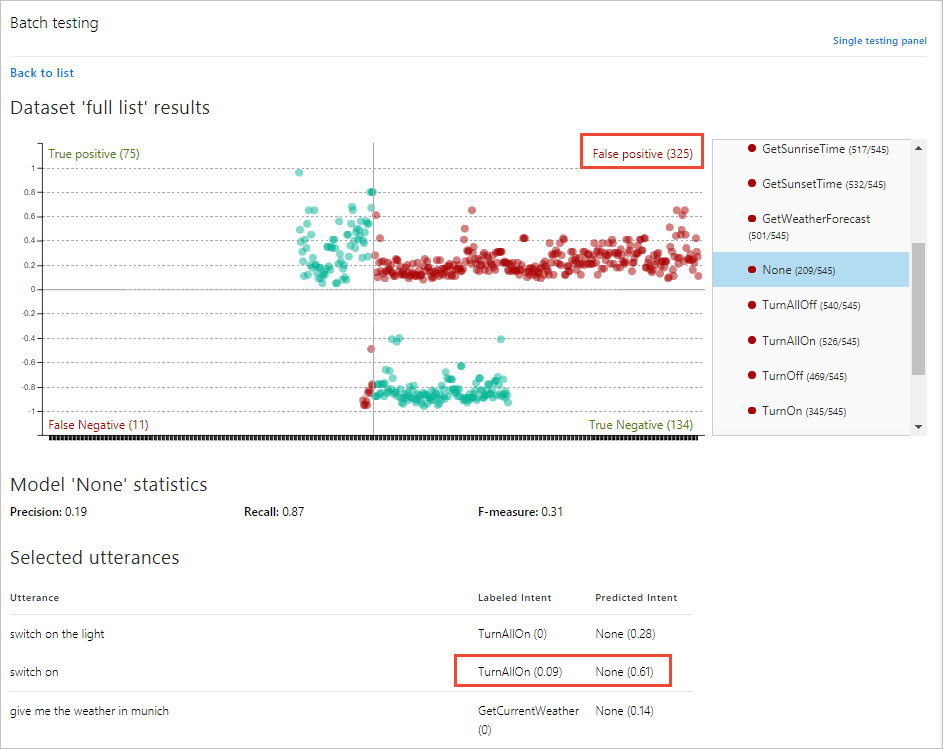
Önceki bu görüntüde, konuşma switch on TurnAllOn amacıyla etiketlenmiştir, ancak None amacının tahmini alınmıştı. Bu, TurnAllOn amacının beklenen tahmini yapmak için daha fazla örnek ifadeye ihtiyaç duyduğunun bir göstergesidir.
Grafiğin kırmızı renkli iki bölümü, beklenen tahminle eşleşmeyen konuşmaları gösterir. Bunlar, LUIS'in daha fazla eğitime ihtiyaç duyduğu konuşmaları gösterir.
Grafiğin yeşil renkli iki bölümü beklenen tahminle eşleşiyordu.
Sonraki adımlar
Test, LUIS uygulamanızın doğru amaçları ve varlıkları tanımadığını gösteriyorsa, daha fazla konuşma etiketleyerek veya özellik ekleyerek LUIS uygulamanızın performansını geliştirmek için çalışabilirsiniz.